如何将显示器连接至计算机
无论居家办公、畅玩游戏还是欣赏影片,为计算机外接显示器都能显著提升效率。本指南将介绍将显示器连接到 Windows 计算机的详细步骤。
了解连接选项在开始操作前,请务必了解显示器可用的连接类型。目前,大多数显示器通过 HDMI 或 DisplayPort 连接,部分计算机可能还支持 USB-C 连接。了解显示器和计算机上的可用端口,对于选择合适的线缆并确保连接成功至关重要。
HDMI(高清多媒体接口):显示器和计算机最常用的连接方式。DisplayPort:常见于显示器和计算机上。USB-C(支持 DisplayPort 或 Thunderbolt):一种多功能端口,可同时传输电力和视频信号。VGA(视频图形阵列):一种较老的标准,在一些设备中仍有使用。将显示器连接到计算机将设备摆放到一起确保您已做好以下准备:
确保显示器已通电并准备好连接。根据计算机的输出端口和显示器的输入选项,您可能需要使用 HDMI 线缆、DisplayPort 线缆或 USB-C 线缆。
连接显示器关闭计算机。将线缆一端连接到计算机,另一端连接到显示器。要连接其他显示器,请重复第 2 步。您也可以参考戴尔关于设置双显示器或三显示器的指南。现在,打开计算机,Windows 将自动检测并配置显示器。在 Windows 中配置显示设置现在让我们来配置 Windows 使用显示器的具体方式。
转到“开始”>“设置”>“系统”>“显示”。打开 Windows 显示设置。根据喜好调整每个显示屏的分辨率和方向。如果您连接了多台显示器,请转到“多显示器”部分,然后从下拉菜单中选择所需的显示模式:复制这些显示器:在两个显示屏上显示相同的屏幕。扩展这些显示器:将计算机和显示器组合成一个大屏幕。仅在 1 上显示:仅使用显示屏 1。仅在 2 上显示:仅使用显示屏 2。选择完毕后,请单击“应用”。如果一切正常,请单击“保留更改”进行确认。
完成设置您可能需要调整显示器的物理排列:
在显示设置窗口中,您可以单击并拖动显示屏图标,以匹配其在桌面上的物理排列顺序。如果希望将某台显示器用作主显示屏(默认在该显示屏上显示任务栏和打开窗口),您可选择该显示器并选中标有“设为主显示屏”的方框。通过执行这些步骤,您可以将显示器无缝连接到计算机,从而提升工作效率和视觉体验。
常见问题解答 (FAQ)以下是与将显示器连接到计算机相关的一些常见问题及解答。
1. 如果无法检测到显示器,该怎么办?
确保使用的是兼容的线缆,并且所有线缆都已牢固连接。尝试拔下显示屏线缆,等待几秒钟,然后重新连接。尝试重新启动计算机和显示器。2. 如果显示器出现黑屏,该怎么办?
检查所有连接,并确保显示器已通电。在显示器上,使用菜单按钮选择正确的输入源。3. 如果计算机和显示器没有相同的视频接头,该怎么办?
如果显示器和计算机没有相同的视频接头,可以通过以下方法有效地连接它们:检查备用端口:有时,计算机上可能有多种类型的端口。检查计算机是否具有可能与显示器匹配的其他视频输出选项,如 HDMI、DisplayPort、mini-DisplayPort 或 USB-C(支持 DisplayPort 或 Thunderbolt)。使用适配器:寻找可将一种连接类型转换为另一种类型的适配器。例如,如果计算机有支持 DisplayPort 或 Thunderbolt 的 USB-C 端口,但显示器只有 HDMI 端口,则可以使用 USB-C 转 HDMI 适配器。同样,也可以根据需要将 USB-C 转换为 DisplayPort 或 VGA。4. 可以使用无线显示屏吗?
可以,如果显示器支持 Miracast,可以通过 Windows 显示设置中的连接功能进行无线连接。5. 如何切换显示屏?
只需按 Windows + P 组合键并选择喜欢的模式(仅电脑屏幕、复制、扩展或仅第二屏幕),即可在显示器之间快速切换。6. 如何为双显示器设置不同的分辨率?
在显示设置中,分别选择每台显示器,并在“缩放与布局”下相应地调整其分辨率。7. 可以自定义多个屏幕上的窗口打开方式吗?
可以,可以在屏幕之间拖动窗口,或者将特定应用程序设置为在指定的显示器上打开。8. 能否以菊花链方式连接两台或多台戴尔显示器?
可以,只要显示器和计算机显卡支持菊花链即可。大多数现代计算机都支持以菊花链方式连接最多两台显示器。请参阅计算机的用户指南加以确认。请参阅戴尔关于以菊花链方式连接戴尔显示器的指南。9. HDMI 和 DisplayPort 哪个更好?
DisplayPort 通常支持更高的分辨率和刷新率。HDMI 在消费电子产品中应用更为广泛。10. 计算机上的任何 USB-C 端口都可以连接显示器吗?
并非所有 USB-C 端口都支持视频输出。要连接显示器,计算机的 USB-C 端口必须支持 DisplayPort 替代模式(Alt 模式)或 Thunderbolt。请参阅计算机的用户手册,确认哪个 USB-C 端口具备此功能。